一、前言
使用过 Midjourney 的小伙伴经常会问:怎么精准控制 Midjourney 的图片,或者如何更换图片中局部内容(比如:不改变主题的情况下,更换背景)等等,问题也着实不少。
确实,使用 Midjourney 进行图像生成时,它的随机性较高,往往需要多次尝试才能达到理想的效果。不过,这并不是问题。在小伙伴的热烈推荐下,我决定在这篇文章里向大家展示如何使用Stable Diffusion(简称:SD) 进行图像生成,希望能够帮助到大家。
首先看下 SD 生成的效果:

二、Stable Diffusion Webui的介绍
Stable Diffusion WebUI是一个用户界面,常常是为了简化Stable Diffusion模型的使用而设计的。它允许用户通过一个更友好、可视化的网页界面来与Stable Diffusion模型互动,而不需要直接操作底层代码或终端命令。这样的界面让那些没有深度学习或编程经验的用户也能够轻松生成图像。
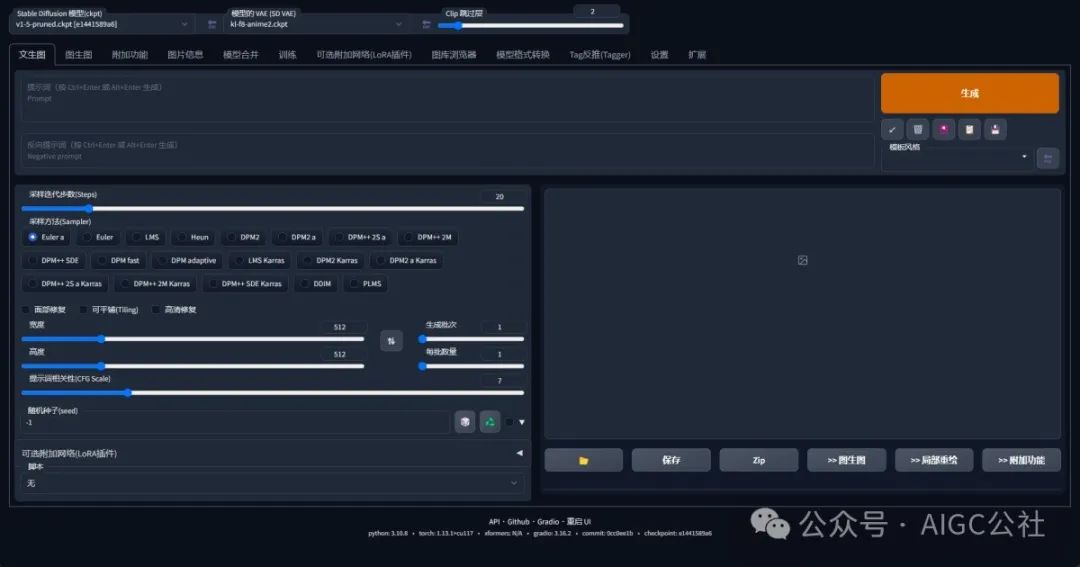
通过 WebUI,用户可以输入文字提示(text prompts),这些提示将指导 Stable Diffusion 模型生成相应的图像。用户还可以调整生成图像的各种参数,如图像的风格、清晰度、色彩等。此外,一些 WebUI还可能提供高级功能,比如图像的批量生成、风格迁移、图像编辑等。
总之,Stable Diffusion Webui 在功能上有着比市面上其他主流 AI 绘画软件,如 Midjourney,更为显著的优势。
当然,更高的功能性也意味着,它在入门门槛和系统要求上,可能会更加苛刻。
接下来,让我们来对比一下 Stable Diffusion 和 Midjourney 这两款软件。
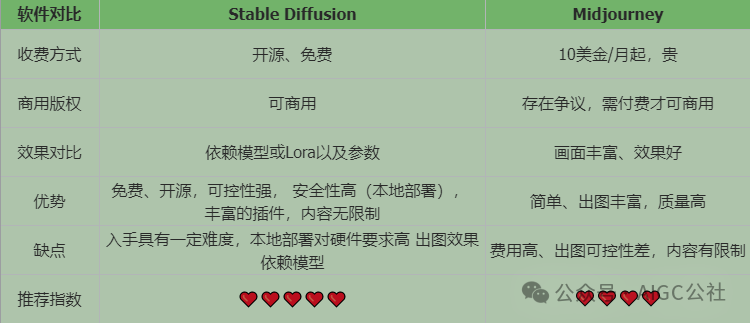
三、Stable Diffusion 电脑配置要求
Stable Diffusion 是一个基于深度学习的图像生成模型,因此对硬件有一定的要求。下面列出了基本的配置要求和推荐配置:
最低配置要求:
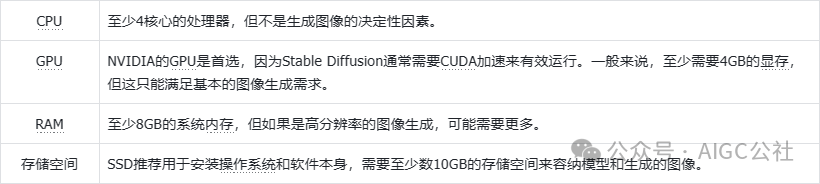
推荐配置:
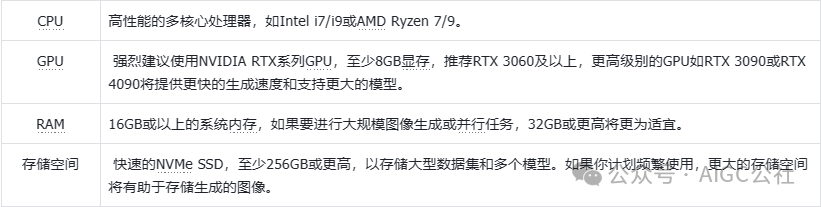
四、Stable Diffusion Webui 的安装
手动安装,需要从 Github下载文件,还要下载 Python 等工具。而且,通常情况下,第一次手动安装会遇到各种奇怪的报错,整个过程相当复杂。因此,对于新手不推荐也不建议大家手动安装。
在这里我们就不要整的很复杂了,建议使用大佬制作的一键安装/启动包。这个包已经包含了所需的文件,并且简化了安装过程。相比于手动安装,这个方法更加方便快捷,可以将宝贵的时间用在更重要的事情上。
在这里,我们直接去使用 秋葉大佬 的整合包进行安装。文末提供获取方法。
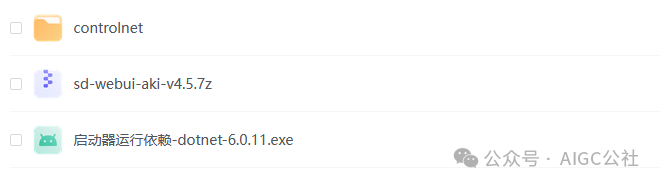
从网盘下载以上文件,文末提供获取方式。
PS:下载的文件务必放在空间比较大的盘符里。
安装步骤如下:
-
首先安装“启动器运行依赖”
-
解压 sd-webui-aki-v4.5.7 到当前文件夹
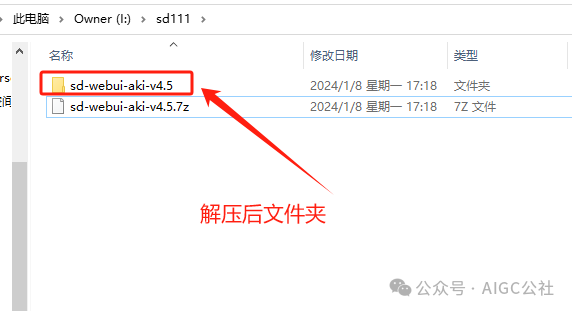
- 双击 sd-webui-aki-v4.5.7 打开文件夹, 运行 启动器 文件

- 第一次运行,会检查运行环境,下载并安装一些必要文件。
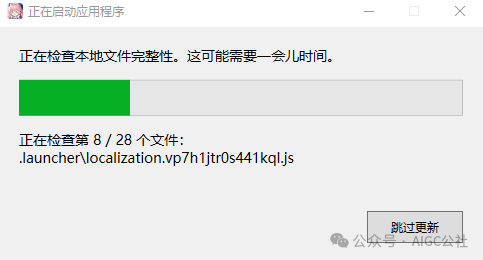
- 运行成功后,打开如下界面
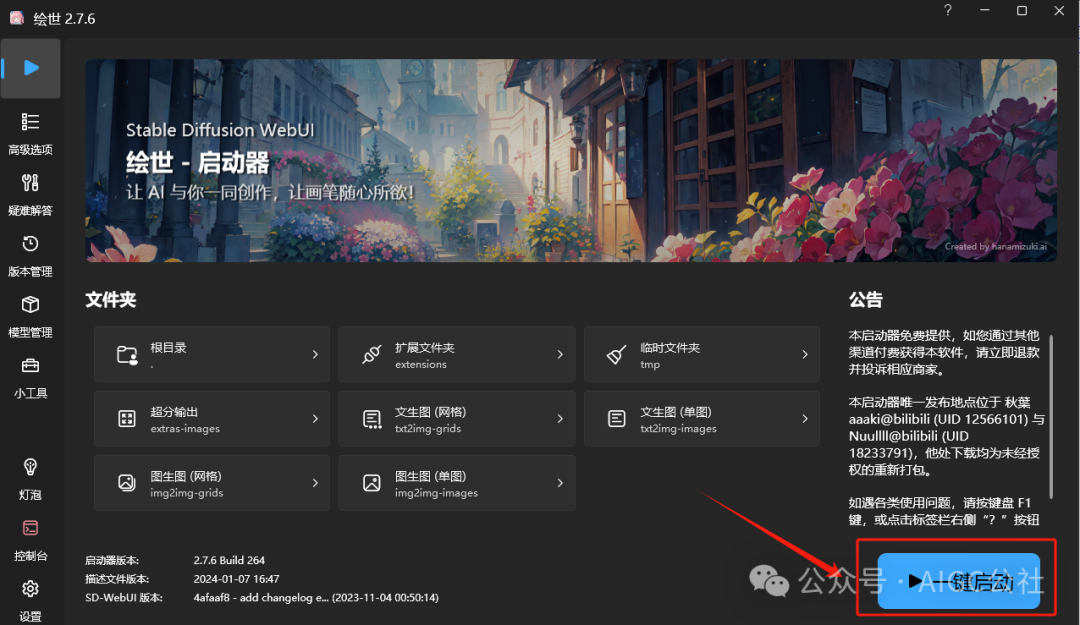
- 点击 一键启动
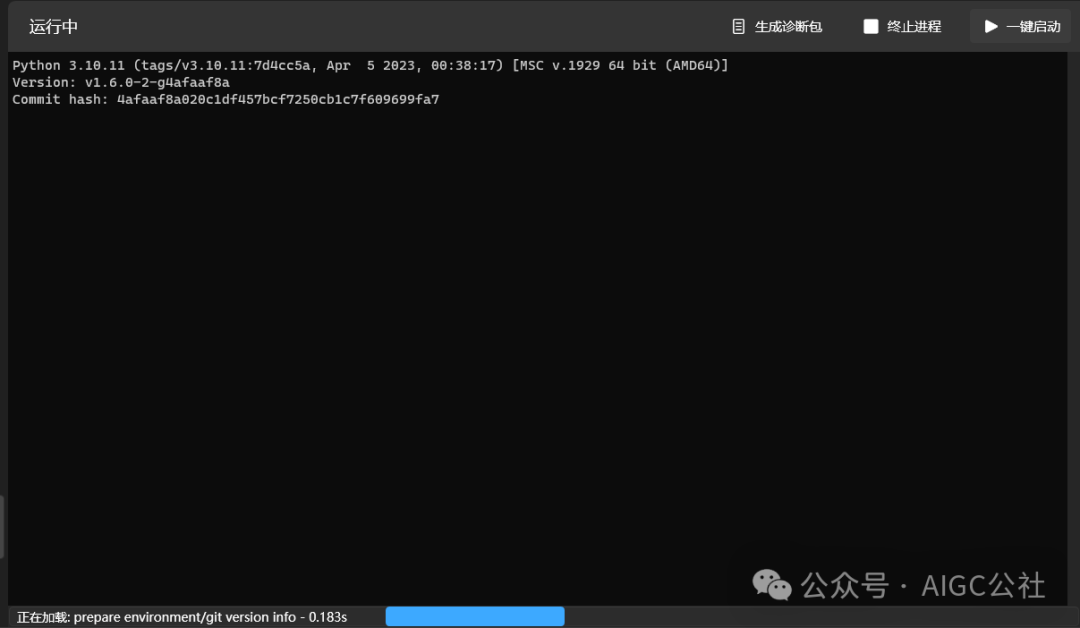
- 启动成功后,如图会自动打开 Webui 界面。如果未自动打开窗口,可手动复制地址到浏览器打开。
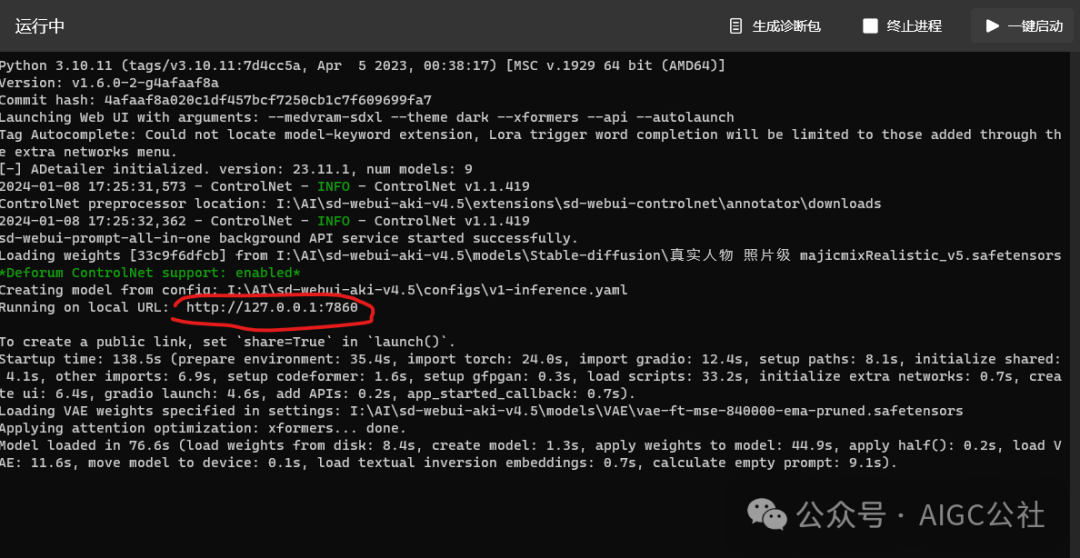
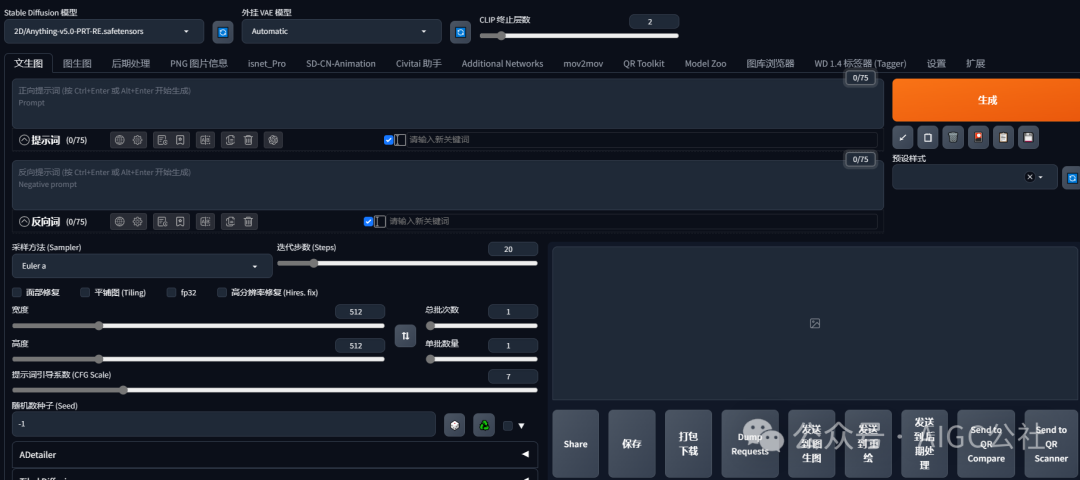
自此,Stable Diffusion Webui 安装完成。
小伙伴们赶紧操练起来吧!
文章使用的AI绘画SD整合包、各种模型插件、提示词、AI人工智能学习资料都已经打包好放在网盘中了,无需自行查找,有需要的小伙伴文末扫码自行获取。
下一章节我们介绍 Stable Diffusion webui 的基础操作。
写在最后
AIGC技术的未来发展前景广阔,随着人工智能技术的不断发展,AIGC技术也将不断提高。未来,AIGC技术将在游戏和计算领域得到更广泛的应用,使游戏和计算系统具有更高效、更智能、更灵活的特性。同时,AIGC技术也将与人工智能技术紧密结合,在更多的领域得到广泛应用,对程序员来说影响至关重要。未来,AIGC技术将继续得到提高,同时也将与人工智能技术紧密结合,在更多的领域得到广泛应用。
感兴趣的小伙伴,赠送全套AIGC学习资料和安装工具,包含AI绘画、AI人工智能等前沿科技教程,模型插件,具体看下方。

一、AIGC所有方向的学习路线
AIGC所有方向的技术点做的整理,形成各个领域的知识点汇总,它的用处就在于,你可以按照下面的知识点去找对应的学习资源,保证自己学得较为全面。


二、AIGC必备工具
工具都帮大家整理好了,安装就可直接上手!

三、最新AIGC学习笔记
当我学到一定基础,有自己的理解能力的时候,会去阅读一些前辈整理的书籍或者手写的笔记资料,这些笔记详细记载了他们对一些技术点的理解,这些理解是比较独到,可以学到不一样的思路。


四、AIGC视频教程合集
观看全面零基础学习视频,看视频学习是最快捷也是最有效果的方式,跟着视频中老师的思路,从基础到深入,还是很容易入门的。

五、实战案例
纸上得来终觉浅,要学会跟着视频一起敲,要动手实操,才能将自己的所学运用到实际当中去,这时候可以搞点实战案例来学习。

 若有侵权,请联系删除
若有侵权,请联系删除





















 2019
2019











 被折叠的 条评论
为什么被折叠?
被折叠的 条评论
为什么被折叠?








